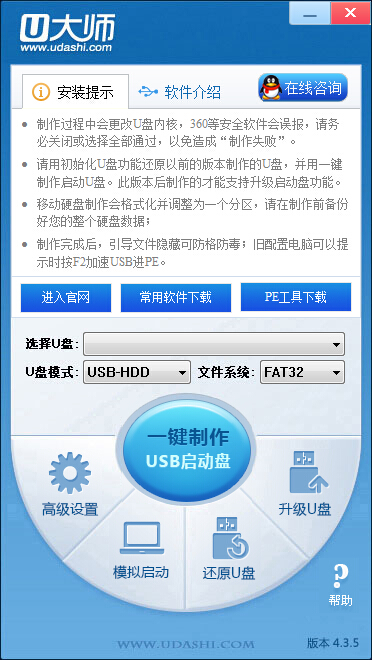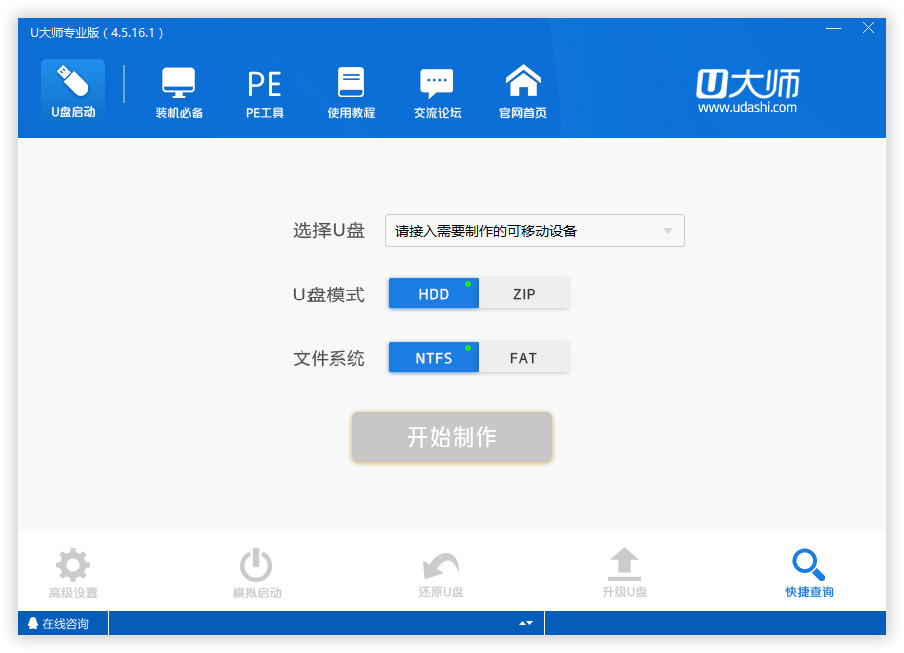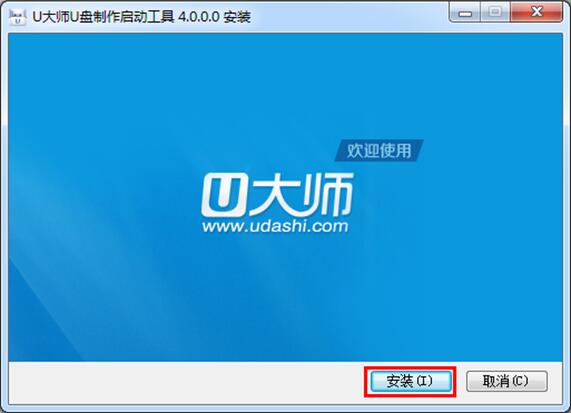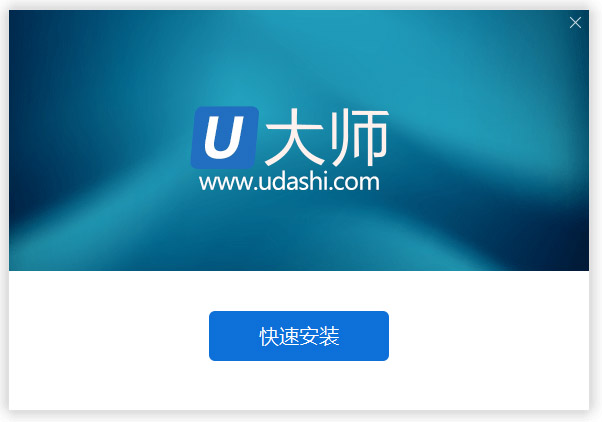u大师专业版是一款操作简单的U盘启动盘制作工具,软件用于将移动U盘制作成系统安装程序,大大提高了用户后期对于系统重装、还原等操作的便携性。u大师官方版软件操作简单,只需要选择需要制作的U盘,轻松一键即可完成从下载到安装的所有步骤,是一款非常适合电脑维护人员使用的软件。
u大师软件仅仅是一个U盘制作软件,不包含系统镜像文件,需要用户到网上进行资源下载,再拷贝到U盘当中使用。
u大师专业版软件特色
1、简单化的一条龙式重装
专为电脑菜鸟精心设计,无需任何技术即可完成整个系统重装操作,重装系统只需简单几步流水线操作流程即可。
2、电脑系统检测专业智能
自动智能化检测当前电脑信息,自动分析当前电脑是否适合使用u大师重装,不强制安装,保证安装后系统的可用性。
3、有多种版本的系统提供
内置WinXP、Win7(32/64位)供用户选择安装,大大提高了重装系统的可选择性和灵活性。
4、最新下载技术更快更好
采用全新p2p技术,内置迅雷内核组件,实现将下载速度提升到极致,100%确保以最快的速度完成整个系统的重装。
u大师专业版使用方法
1、运行“U大师-U盘启动制作工具 .exe”文件,选择对应的U盘作为启动盘,点击“一键制作USB启动盘”。
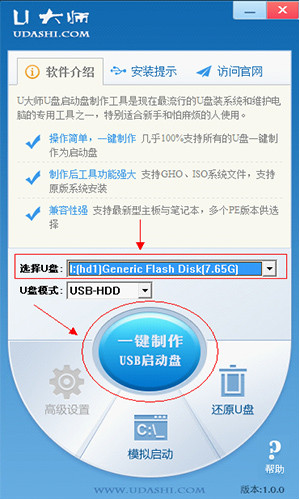
2、弹出提示框,提示U盘重要数据备份,若U盘有重要数据的可以先单独备份,避免数据丢失,若已经备份则点击“确定”开始制作USB启动盘。
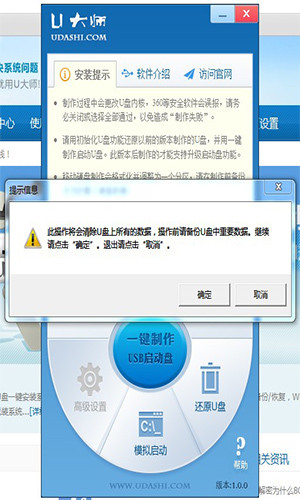
3、制作USB启动盘的时候会将U盘原先的数据格式化。
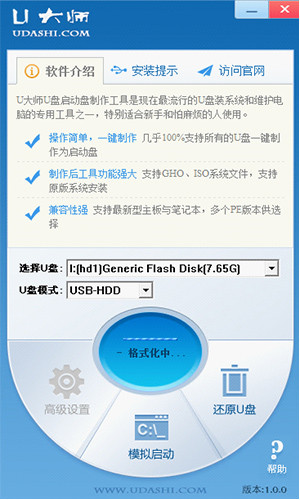
4、制作完成之后会弹出提示框,点击“确定”即可,将U盘安全删除并拔出重新插上便可用USB当作启动盘来使用。
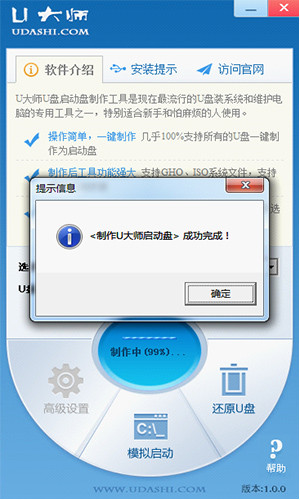
u大师专业版常见问题
U盘装系统时,提示硬盘格式为GPT该怎么办?
使用U盘装系统的时候,有时会遇到提示:硬盘格式为GPT,安装失败。
首先说说GPT是什么意思吧。GPT和MBR是两种不同的磁盘分区形式。如果有一个新的硬盘,你就得给这个硬盘划分不同的区域。MBR为传统的模式,只能分4个区域,并且最多只支持2.1T大的容量。后来有了GPT,GPT可以分无数多分区,并且支持9.4ZB硬盘(9.4ZB=94亿TB)。我们可以看出,GPT模式比MBR先进很多。所以,对于磁盘以及操作系统来说,兼容性更加强大了。
解决方法:
首先有个很简单的方法就是将GPT格式转化为MBR格式。
第一步:在U大师PE界面的时候,打开DiskGenius软件,鼠标右键点击硬盘,选择“转换分区类型为MBR格式”或者“转换分区类型为GUID格式”(看你需要哪种格式就转换成那种格式)。使用DiskGenius可以直接将带有数据的硬盘进行分区表格式转换,而不用丢失数据!切记可以不用删除硬盘数据。
如果您采用的是windows原版镜像安装时无法安装的情况。可以采用Rufus刻录支持GPT格式的系统镜像到U盘来进行安装。或者采用我引用的这一篇经验的方法(注意,此方法会清除磁盘数据)。当然你也可以采用“转换分区类型为MBR格式”的方法。
u大师专业版更新日志
1. 更新了下载内核,实现下载速度倍增;
2. 修复了找不到文件的BUG;
3. 更新了分区检测系统,判断分区环境更加智能;
4. 修复和各种系统管理类软件的兼容性;
5. 增加了Windows10系统的支持,支持从win10更换到任意系统;
6. 重装行业内第一次实现UEFI+GPT分区下实现一键重装。
精品软件
u大师其他版本
- 五星注册表清理与系统优化(WinASO Registry Optimizer )汉化绿色特别版v4.7.5
- MemTurbo(重新整理内存来改善CPU及主机板的效率)汉化绿色特别版V4.1.0331
- 星云游戏修改器(修改游戏中所有的数值) 简体绿色版v2.42
- Photoshop CC 32位中文便携版 v15.2.2.310
- 浪人算牌之联众双扣 绿色版1.37
- EmFTP Professional(很好的和EmEditor配合进行使用)汉化绿色特别版V2.02.2
- Nero Burning Rom c 快乐无极精简修正版v9.4.13.2
- Kmplayer 中文绿色版(韩国优秀影音播放器) R2 Final 多国语言免费版v3.0.0.1442
- 基金互动网助手(净值走势一目了然) 简体绿色版v3.37
- Allway Sync 多国语言绿色版v17.2.8
- 利息计算器 中文绿色版v1.0
- 变速齿轮(改变游戏/系统速度) Build 1111简体绿色版v0.451
- 模拟精灵(模拟程序记忆鼠标键盘操作)简体绿色版v8.00
- SWFText(Flash文本特效动画制作) 汉化绿色版v1.40
- 软媒魔方官方下载 最新版v6.21
- 梦露桌面下载 官方版v12.0.4.0
用户评论
最新评论
- 置顶 浙江舟山移动 网友 单调
谢谢。 一直没用过 这回试下。
- 置顶 山东青岛移动 网友 笙情
我只想说一句很好很强大!
- 置顶 山西吕梁移动 网友 隔壁三少女
支持一波
- 置顶 云南保山联通 网友 一米阳光°几度温暖
成功下载&成功使用
- 置顶 新疆吐鲁番电信 网友 落琼
不错不错!
最新专题
更多>最新更新
更多>热门标签
软件排行榜
- 1
- 2
- 3
- 4
- 5
- 6
- 7
- 8
- 9
- 10